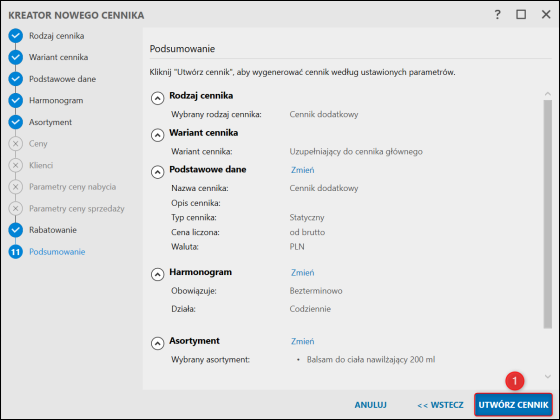e-Pomoc techniczna
Gestor nexo – Jak dodać i skonfigurować cennik dodatkowy typu „Uzupełniający do cennika głównego”?
Program: Gestor nexo, InsERT nexo
Kategoria: Polityka cenowa
Cenniki dodatkowe w systemie Gestor nexo służą do uzupełnienia oferty cenowej cennika głównego, celem ustalenia innej ceny wybranego asortymentu w przedziale czasowym dla wybranych kontrahentów. Można je edytować, jak i tworzyć nowe. Aby dodać cennik, należy przejść do modułu Cenniki, kliknąć górne menu Dodaj, po czym wybrać Kreator nowego cennika.
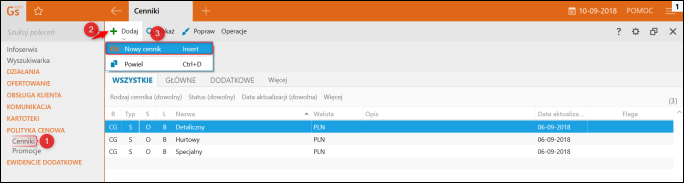
W oknie Kreator nowego cennika można w pełni skonfigurować nowo tworzony cennik dodatkowy. Konfiguracja cennika dodatkowego odbywa się w następujących krokach:
1. Rodzaj cennika - pozwalający na wybór, czy stworzony cennik ma być cennikiem Głównym, czy Dodatkowym. W tym przypadku należy wybrać Cennik dodatkowy.
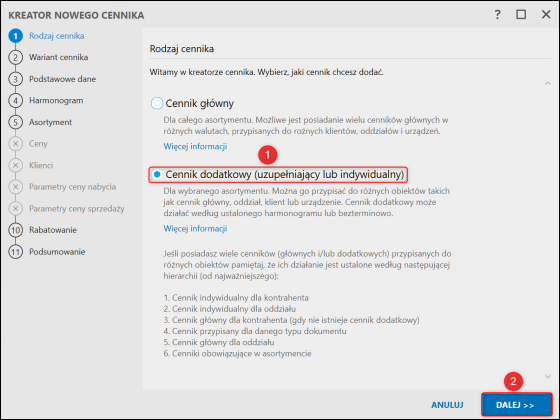
2. Wariant cennika - gdzie można wybrać jeden z trzech następujących opcji:
- Uzupełniający do cennika głównego - pozwala zdefiniować czasową lub stałą obniżkę cen sprzedaży na podstawie cen z cennika głównego dla wszystkich klientów na wybrany asortyment.
- Indywidualny dla klienta - pozwala wykorzystać ceny indywidualne dla klienta/grupy klientów na wybrany asortyment. Więcej o nim można przeczytać w innym temacie e-Pomocy technicznej TUTAJ.
- Zaawansowany - pozwala wygenerować wybrane pozycje asortymentu wg własnych parametrów. Więcej o nim można przeczytać w innym temacie e-Pomocy technicznej TUTAJ.
W tym przypadku należy wybrać Uzupełniający do cennika głównego.
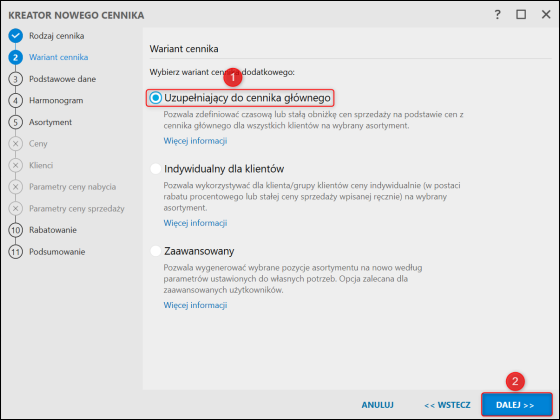
3. Podstawowe dane - pozwalający nazwać cennik, wybrać Powiązany cennik główny, z którego zostaną zaciągnięte informacje dotyczące Typu cennika, Cena liczona od netto/brutto i Waluta. Ponadto pozwala określić Kurs waluty.
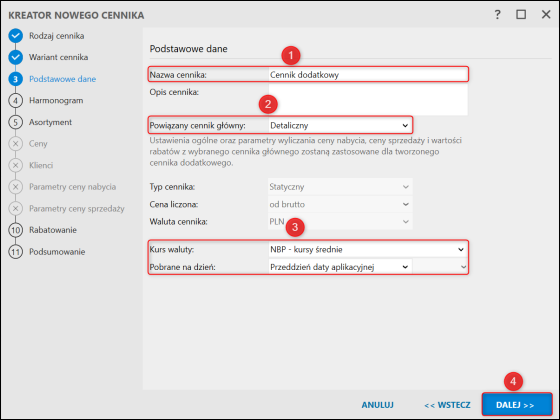
4. Harmonogram - gdzie można określić, kiedy cennik ma Obowiązywać.
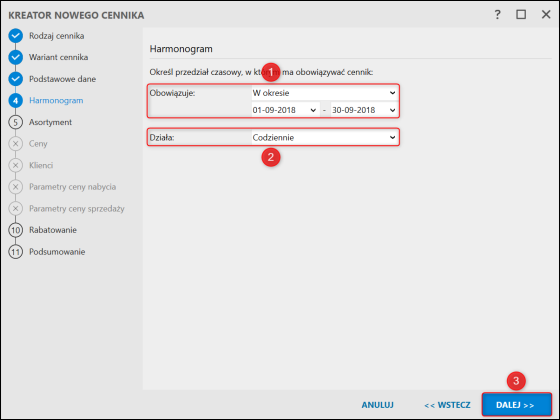
5. Asortyment - pozwalający na dodanie poszczególnych towarów, z grup, z cechami, z działu sprzedaży lub całego asortymentu.
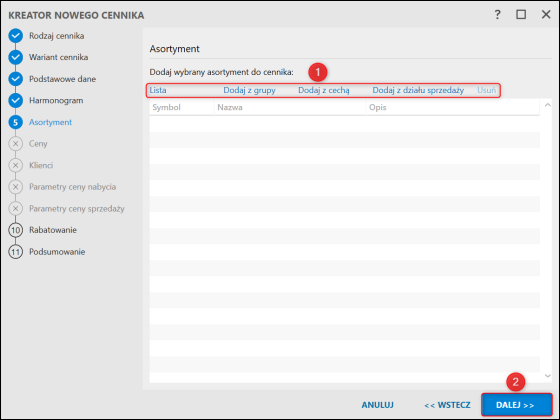
6. Rabatowanie - pozwala określić Rabat podstawowy i domyślny.
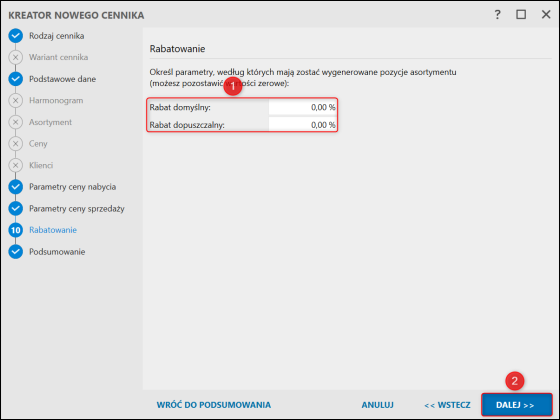
7. Podsumowanie - jest to ostatni krok Kreatora nowego cennika, który przedstawia wszystkie wcześniej wybrane opcje. Po sprawdzeniu, czy wszystko zostało ustawione poprawnie, należy kliknąć Utwórz cennik.